Quantas vezes você precisou dividir um arquivo grande em vários documentos menores e não sabia qual a melhor ferramenta para isso? O Windows conta com uma enorme variedade de aplicações para a realização de tarefas com esta, mas no Linux tal recurso é nativo ao sistema, ou seja, não é preciso baixar ou instalar nada além do SO.
O split e o cat fazem verdadeiros milagres na hora de dividir um arquivo em vários menores, ou vice-versa. Embora o procedimento para esta tarefa seja à moda antiga, via Terminal, é tudo tão simples que mesmo os usuários iniciantes no Linux poderão utilizar o recurso sem maiores problemas.
Dividir para conquistar!
O comando split é o responsável pela separação dos arquivos. Sua sintaxe é bem simples, confira:
| split --bytes=10M /caminhodoarquivo grande/ /caminhoparaoarquivomenor |
O parâmetro 10M indica, em MB, qual será o tamanho máximo que cada arquivo menor poderá ter. Se você quiser que as partes tenham 1MB, por exemplo, basta trocar o valor “10” por “1”. Veja como ficaria o comando se você fosse dividir um arquivo ISO, que se encontra na Área de trabalho, em vários documentos menores.
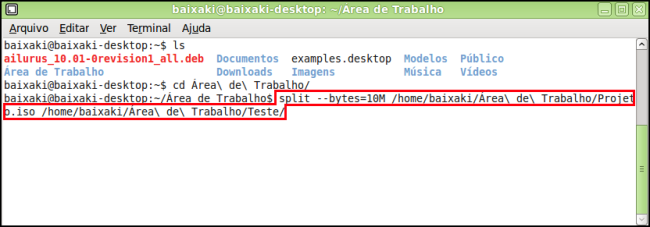
A união faz a força
Agora é hora de fazer o inverso, ou seja, unir diversas partes do arquivo em um “arquivão” só. O comando utilizado nesse caso é o cat, que tem a seguinte sintaxe:
| cat X* > arquivo de destino |
O cat exige um pouco mais de atenção, pois ele faz uso de expressões regulares para saber quais arquivo deve unir. O parâmetro a* visto acima indica para o comando que ele deve juntar todos os arquivos iniciados por X. Esse X, por sua, é o padrão de nomeclatura que as partes utilizam.
Por exemplo, para unir arquivos como os que estão sendo mostrados nesta imagem:
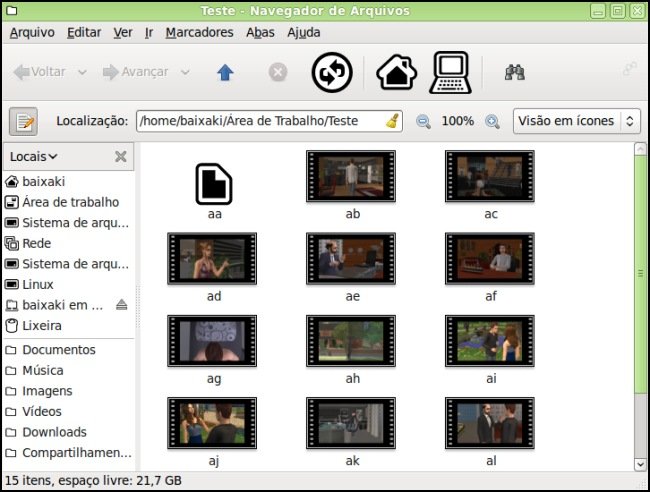
O comando poderia ficar assim:
| cat a* > teste.iso |
Ou seja, todos os arquivos em que o nome começa com ‘a’ letra a serão unidos em uma imagem ISO chamada ‘teste’. Vale lembrar que o arquivo de saída (teste.iso) pode ter qualquer nome e também qualquer extensão.
Pronto, agora você pode dividir ou unir arquivos de maneira bem simples, muito rápida e extremamente eficiente.
Categorias

























